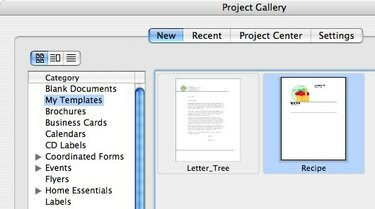
Puoi creare un modello di ricetta.
La creazione di un modello di ricetta può essere utile se ti piace scrivere le tue ricette ma non vuoi riformattare il documento ogni volta. Il modello può memorizzare il tipo di carattere, la dimensione del carattere e persino la posizione del testo sullo schermo, nonché qualsiasi elemento grafico o immagine segnaposto. Un modello di ricetta può anche essere utilizzato più e più volte senza timore di sovrascrivere il modello, perché un modello si apre sempre come un nuovo documento non salvato.
Passo 1
Apri Microsoft Word in un nuovo documento vuoto.
Video del giorno
Passo 2
Fare clic sulla scheda "Inserisci" e selezionare "Tabella" oppure fare clic sul menu "Tabella" e selezionare "Inserisci", quindi "Tabella", a seconda della versione di Word in uso.
Passaggio 3
Designare la tabella come 2 x 2, il che significa due righe per due colonne.
Passaggio 4
Fare clic nella cella in alto a sinistra e fare clic sulla scheda o sul menu "Inserisci" e selezionare "Immagine/Clipart" per aggiungere un segnaposto immagine al modello di ricetta. Ciò consentirà alle tue ricette di includere immagini, se lo desideri.
Passaggio 5
Fare clic nella cella a destra dell'immagine e digitare la parola "Ingredienti".
Passaggio 6
Formatta quella parola utilizzando le opzioni di carattere, dimensione e colore nel pannello Font, nella barra degli strumenti di formattazione o nella tavolozza di formattazione mobile.
Passaggio 7
Digita un ritorno a capo e formatta questa riga con il carattere, la dimensione e la scelta del colore da applicare all'elenco degli ingredienti. Ad esempio, potresti volere che la parola "Ingredienti" sia in grassetto, ma che il testo degli ingredienti sia semplice.
Passaggio 8
Sposta il mouse sulla seconda riga e fai clic all'inizio della riga quando il puntatore ha l'aspetto di una freccia. Questo selezionerà l'intera riga (entrambe le celle).
Passaggio 9
Fai clic con il pulsante destro del mouse sulla prima cella della seconda riga e scegli "Unisci celle" dal menu a comparsa.
Passaggio 10
Digita la parola "Indicazioni stradali" nella seconda riga.
Passaggio 11
Formatta questa parola come hai fatto nel passaggio 6 e aggiungi alcuni ritorni a capo e formattali come hai fatto nel passaggio 7.
Passaggio 12
Fare clic sul menu Office e selezionare "Modello di Word" oppure fare clic sul menu File e selezionare "Salva con nome".
Passaggio 13
Scegli "Modello di Word" (o "Modello di documento" in alcune versioni) dal menu a discesa nella finestra di dialogo "Salva con nome". Mostrerà un'estensione di file di DOT o DOTX, a seconda della tua versione di Word.
Passaggio 14
Digita un nome per il tuo modello e controlla dove verrà salvato. Affinché Word possa usarlo come modello, deve trovarsi in una cartella dei modelli speciale. Si trova nella directory utente lungo un percorso simile a AppData\Roaming\Microsoft. Il tuo percorso può variare leggermente a seconda dell'installazione di Microsoft Office.
Passaggio 15
Fai clic sul pulsante "Salva" e ora hai creato un modello di ricetta.
Passaggio 16
Chiudi la finestra del documento per testare il modello.
Passaggio 17
Fare clic sul menu Office o sul menu File e fare clic su "Nuovo" o "Galleria progetti".
Passaggio 18
Fare clic sull'icona del file modello di ricetta e fare clic su "Apri" per avviare un nuovo file di ricetta utilizzando questo modello. Quando salvi questo nuovo file, sarà un normale documento Word con estensione DOC o DOCX, non un modello e non sovrascriverà il file DOT/DOTX.
Consiglio
Il sito Web di Microsoft Office offre diversi modelli di ricette gratuiti da scaricare se decidi di non volerne creare uno tuo.


